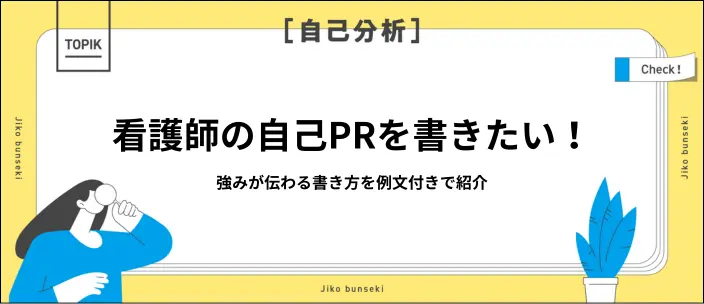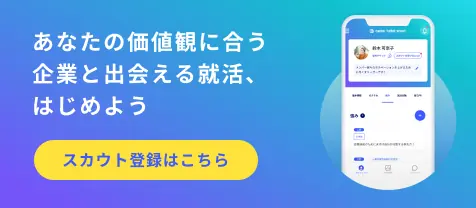このページのまとめ
- 履歴書を手書きとパソコンで作成するのには、それぞれメリットとデメリットがある
- 作成した履歴書は、自宅やコンビニで印刷できる
- 証明写真はデータ化せずに、印刷した履歴書に貼るようにしよう

履歴書の正しい印刷方法を知りたい人は多いでしょう。「パソコンで履歴書を作成したものの、自宅にプリンターがなかった…」ということもあるようです。このコラムでは、履歴書の印刷方法や注意点を解説。また、履歴書を印刷するのに適している用紙の種類もご紹介します。履歴書の印刷方法に悩んでいる方は、ぜひ参考にしてみてください。
- 履歴書の種類
- JIS規格
- 学生用
- 履歴書のサイズと選ぶ際の注意点
- 履歴書は手書きとパソコン作成どちらにすべきか
- 手書きの場合
- パソコン作成の場合
- 履歴書フォーマットを使用し作成する方法
- Word形式、Excel形式の場合
- PDF形式の場合
- 履歴書をパソコンで作成する際の4つのポイント
- 1.履歴書フォーマットを活用する
- 2.読みやすさを意識する
- 3.専門用紙へ印刷する
- 4.証明写真はデータ化しない
- 履歴書を手書きで作成する際の3つのポイント
- 1.書き始める前に下書きをする
- 2.油性もしくはゲルインクの黒ボールペンを使用する
- 3.修正液や修正テープは使用しない
- パソコンで作成した履歴書を印刷する方法
- 自宅のプリンターで印刷する場合
- コンビニで印刷する場合
自分の価値観とあった企業に出会える!27卒のスカウト登録はこちら
履歴書の種類
履歴書には主に以下の3種類があり、それぞれ内容や用途が異なります。
JIS規格
JIS規定のものは国が定めた履歴書の統一フォーマットです。
JISとは「Japanese Industrial Standards」の略で、正式名称は「日本工業規格」。
ほかの履歴書の種類に比べると学歴・職歴欄が大きく、志望動機や特技、好きな学科、アピールポイントが1つの欄にまとまっており、汎用性が高いという特徴があります。
学生用
学生が使用することを前提として作られている履歴書です。
企業によって異なるものの、多くの場合は学歴欄が小さく趣味や特技、長所・短所、志望動機といった欄が個別に設けられています。
「職歴や経験以外をアピールしたい!」という学生や第二新卒の人におすすめの履歴書です。
ほかにも、希望勤務時間を記入できるアルバイト・パート用といった履歴書もあります。
JIS規格以外は、メーカーや企業によって、設けられている欄の項目や大きさが異なるのが特徴です。
新卒で正社員を目指す場合は、アルバイト・パート用以外であれば、基本的にどの履歴書を使用しても問題ありません。
▼関連記事
就活用ならどれを使う?履歴書の種類や選び方をご紹介
自分の価値観とあった企業に出会える!27卒のスカウト登録はこちら
履歴書のサイズと選ぶ際の注意点
履歴書のサイズはB5(B4を二つ折り)またはA4(A3を二つ折り)を使用するのが一般的です。
応募企業から履歴書のサイズに関する指定がない場合は、B4とA4どちらを使用しても問題ありません。学歴が多かったり、志望動機や自己PRを長めに書きたかったりする人はA4サイズ、経歴や資格など書ける内容が少なく、空白を減らしてコンパクトに見せたいならB5サイズ、といった基準で選ぶのもおすすめです。
また、履歴書以外に提出する書類がある場合は、その書類のサイズに合わせましょう。
書類の大きさを統一することで、企業側が扱いやすくなり、好印象を与えられる可能性もあります。
▼関連記事
就活で適切な履歴書のサイズは?選び方やマナーについてご紹介
自分の価値観とあった企業に出会える!27卒のスカウト登録はこちら
履歴書は手書きとパソコン作成どちらにすべきか
この項目では、履歴書を手書き・パソコン作成どちらにするか迷っている人へ、それぞれのメリット・デメリットをご紹介します。履歴書の作成方法に悩んでいる人は下記の内容を参考にしてみてください。
手書きの場合
まずは、手書きで作成する際のメリットとデメリットをまとめました。
メリット
手書きのメリットは、応募者の入社意欲や個性が伝わりやすいことです。丁寧さをアピールすることもできるため、面接官にも好印象を与えられます。
デメリット
手書きの場合、書き上げるのに時間がかかるデメリットがあります。字によっては相手が読みづらいと感じる場合もあるでしょう。
パソコン作成の場合
ここでは、パソコンで作成する際のメリットとデメリットを解説します。
メリット
記入内容を間違えても修正できることや、作成にかかる時間を短縮できるメリットがあります。また、自分のパソコンスキルを相手にアピールできることも。パソコンを使用し業務に取り組むような企業では、評価ポイントになる可能性もあります。
デメリット
企業によっては「履歴書は手書きで作成するもの」という認識が根付いている場合も。そのため、企業によっては誠意が伝わりにくく、パソコンで作成した履歴書が評価されないこともあるようです。
▼関連記事
履歴書の文字は手書き?パソコン入力?判断方法を徹底解説!
自分の価値観とあった企業に出会える!27卒のスカウト登録はこちら
履歴書フォーマットを使用し作成する方法
この項目では、履歴書のフォーマットを使用して作成する方法をまとめました。
Word形式、Excel形式の場合
ここでは、Word形式、Excel形式のフォーマットを使った作成方法を解説します。フォーマットは一から作成する必要はありません。Webサイトで共有されているものをダウンロードし、使用しましょう。
履歴書の項目をすべて入力する
まずは、履歴書の各項目をすべて埋めていきます。誤字脱字がないか、読みやすい内容になっているかを念入りに確認しましょう。
入力した内容を整える
すべての項目を記入し終わったら、文字の大きさを整えましょう。
文字数によっては、フォントのサイズを変更した方が見栄えが良くなることもあります。
作成した履歴書を全体的に見て、適したサイズに変更してみてください。
名前を付けて保存する
各項目への入力、文字の大きさを調整し終わったら、名前を付けて保存します。テンプレートとして保存しておくことで、ほかの企業に応募する際も再利用が可能です。
履歴書ファイルをPDFに変換する
入力が終わった履歴書は、PDFファイルに変換しましょう。PDF形式にしておくことで、第三者に改変や文字化けの心配もなくなります。
PDF形式の場合
ここでは、PDF形式のフォーマットによる履歴書の作成方法をご紹介。PDF形式の場合は、フォーマットを印刷したあとに、手書きで項目を埋めていきます。フォーマットの用紙サイズに合わせて印刷し、内容を記入していきましょう。
印刷したフォーマットに手書きで記入する
フォーマットを印刷したら、手書きで各項目を記入していきましょう。パソコンで作成する際と同様に、誤字脱字に注意しながら丁寧に書き上げてください。
自分の価値観とあった企業に出会える!27卒のスカウト登録はこちら
履歴書をパソコンで作成する際の4つのポイント
この項目では、履歴書をパソコンで作成する際のポイントをご紹介します。
1.履歴書フォーマットを活用する
先述でご紹介したとおり、パソコンで履歴書を作成する際はフォーマットを活用しましょう。Webサイトには履歴書のフォーマットが共有されているため、自分に合った内容のものをダウンロードしてみてください。
2.読みやすさを意識する
パソコンで履歴書を作成する際は、読みやすさを意識しましょう。特に気を付けるべきなのが、文字のフォントとサイズ。企業からの指定がない場合、文字のフォントは明朝体またはMSPゴシップがベターです。文字のサイズは10.5~11ptが目安で、氏名のみ14~18ptにしましょう。
また、余白がないと読みにくさを感じてしまうので、適度に改行を加えたり、行間を開けたりして、読みやすいレイアウトになるよう工夫してみてください。
3.専門用紙へ印刷する
履歴書のデータは、専門用紙に印刷しましょう。コピー用紙だと、紙質がペラペラで安っぽく見えてしまい、面接官にマイナスイメージを与えてしまうことも考えられます。履歴書を印刷する際は、上質紙や履歴書印刷用紙の使用がおすすめです。家電量販店やネット通販店などで購入できるので、調べてみてください。
ファイル名は「履歴書+氏名」で付ける
添付履歴書のファイル名の付け方に厳密なルールはありませんが、なんでもOKというわけではありません。採用担当者が多くの履歴書を受け取り管理することを考慮し、誰の何のデータかが分かるようなファイル名にします。たとえば、「履歴書(職務経歴書の場合は職務経歴書)_氏名.pdf」というように、分かりやすいファイル名を付けると良いでしょう。また、ファイル名にメールを送付する日にちを付けるとさらに判別がしやすくなります。
4.証明写真はデータ化しない
証明写真はデータ化せずに、印刷した履歴書に貼るようにしましょう。証明写真の部分まで印刷してしまうと、違和感が出てしまいます。
▼関連記事
パソコンを使った履歴書の作り方とは?手書きとの違いも解説
自分の価値観とあった企業に出会える!27卒のスカウト登録はこちら
履歴書を手書きで作成する際の3つのポイント
この項目では、履歴書を手書きで作成する際のポイントをご紹介します。
1.書き始める前に下書きをする
書き間違いを防ぐためにも、一度下書きをするのがおすすめです。下書きの段階で全体のバランスを見ておくことで、文字サイズや文字間隔、余白などを調整でき、見た目の整った履歴書に仕上げられます。
また、履歴書の下書きにはHやHBなどの色が薄い鉛筆が最適です。Bを超える鉛筆は消しゴムで消しても跡が残りやすいので、控えたほうが良いでしょう。
2.油性もしくはゲルインクの黒ボールペンを使用する
履歴書を書く際は、油性またはゲルインクの黒のボールペンを使用しましょう。書き間違えても修正できる消せるボールペンは便利ですが、履歴書を書く際の使用はふさわしくありません。消せるボールペンで記入した履歴書は、第三者が修正できる可能性のある信頼性に欠ける書類と判断されてしまうこともあります。
3.修正液や修正テープは使用しない
書く内容を間違えた場合、修正液や修正テープの使用は避けましょう。履歴書は経歴を企業に伝えるビジネス書類なので、修正液や修正テープの使用は正式な書類としての信頼性を欠いてしまう恐れがあります。どんな場合であっても、誤字や脱字を見つけた場合は一から書き直すのがベターです。
▼関連記事
履歴書修正に修正テープやごまかしはNG!ミスをしたときの対処法を紹介
自分の価値観とあった企業に出会える!27卒のスカウト登録はこちら
パソコンで作成した履歴書を印刷する方法
この項目では、パソコンで作成した履歴書を印刷する方法をご紹介します。「自宅にプリンターがない!」という人でも、印刷できる方法があるので下記で確認してみましょう。
自宅のプリンターで印刷する場合
市販のプリンターは最大でA4サイズまでの対応となっているのが一般的。そのため、見開きA3サイズの履歴書を自宅のプリンターで印刷する場合は、A4サイズ2枚に分けても問題ありません。氏名や学歴が記載されているページと、資格や志望動機が記載されているページをそれぞれ印刷しましょう。氏名が記載されている方を上にしてクリップでまとめてください。
また、自宅印刷の場合は、上質紙や履歴書専用の用紙を用意するのがおすすめです。
コンビニで印刷する場合
コンビニの複合機は業務用なので、見開きA3サイズでの印刷が可能です。
パソコンの中に入っている履歴書のデータをUSBメモリなどに移し、コンビニの複合機に接続。記録メディアがない場合は、使用する複合機メーカーのネットプリントサービスを活用します。そのあとは、複合機のタッチパネルの指示に沿って印刷を行いましょう。
コンビニ印刷では、用紙サイズの指定や記録メディアに移すときのファイル形式に注意が必要。コンビニ複合機の場合、WordやExcelの形式に対応していないケースが多いようなので、PDF形式で保存しておくと安心です。
▼関連記事
履歴書は自分で印刷したものを使って大丈夫?どの用紙がおすすめ?

本記事の執筆者
飯田有香(いいだゆうか)
新卒でレバレジーズ株式会社に入社し、「キャリアチケット」でキャリアカウンセラーをしながら、今までに200人以上の学生の就職先を支援。最近は、YouTubeチャンネル「就活トーク」の企画・出演などをしている。
自分の価値観とあった企業に出会える!27卒のスカウト登録はこちら